Как я могу отправлять рекомендации своим клиентам? Видео
Блок Рекомендации в редакторе рассылок позволяет вам создавать сообщения, которые будут отправлять персонализированные рекомендации по продуктам вашим клиентам. Вы можете использовать данную функцию для того, чтобы продвигать свои продукты, способствовать дальнейшим продажам и помогать вашим клиентам
Примечание : Данная функция доступна только в тарифах Marketer и Creator. В учетных записях MAX вы можете отправлять персональные рекомендации благодаря нашему механизму искусственного интеллекта. Чтобы включить их, свяжитесь с нашими менеджерами по работе с клиентами по адресу support@getresponse-max.com.
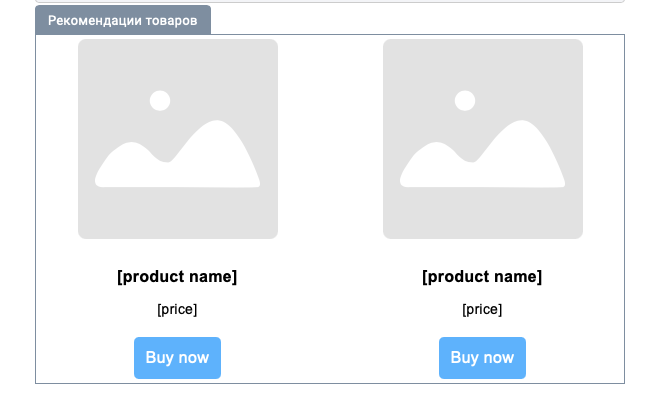
Рекомендации создаются на основе данных ecommerce, присылаемых из вашего магазина в аккаунт GetResponse. Мы анализируем, какие предметы были куплены вашими клиентами и рекомендуем похожие продукты, которые они могут захотеть купить. Вы можете выбрать блоки, показывающие 2, 4 или 6 рекомендации продуктов. Если у нас нет достаточной информации истории покупок для ваших клиентов, мы покажем им продукты, которые продаются в вашем магазине лучше всего.
Обратите внимание: Магазин, который вы выберете в блоке Рекомендации, привязан к определенному списку контактов. Чтобы рекомендации отображались правильно для ваших клиентов, они должны быть в данном списке. Учитывайте это при выборе списка получателей. Если данное письмо используется в блоке Отправить письмо в Автоматизации, то лучше всего использовать данную функцию с фильтром Списки.
Для того, чтобы использовать блок Рекомендации, сначала необходимо:
- Связать ваш магазин с аккаунтом GetResponse. Вы можете это сделать через интеграцию API. Если ваш магазин находится на Shopify, PrestaShop, Magento или WooCommerce, то вы можете использовать наш плагин для передачи информации в свой аккаунт.
- Для отображения названия категории в блоке Рекомендации нам необходима история покупок для данной категории.
- Вы можете создавать и настраивать категории продуктов в своем магазине и добавлять детали продукта, которые также будут переданы из вашего магазина в блок Рекомендации при отправке сообщения. Эти данные включают в себя категорию продукта (опционально), название, цену, SKU и адрес URL. Вы также можете добавить описание продукта.
В блоке Рекомендации отображаются только текст и изображения. При настройке деталей продукта в вашем магазине помните о том, что:
- Изображения будут отображаться корректно при их величине от 190 пикселей до 250 пикселей. Размер больших изображений будет изменен,
- Описание продукта должно быть от 2 до 255 символов,
- В вашем магазине должно быть как минимум 2 продукта.
Добавление блока Рекомендации товаров в письмо
Чтобы добавить в редактор блок рекомендованных товаров:
- Нажмите на кнопку Создать письмо на странице настроек письма
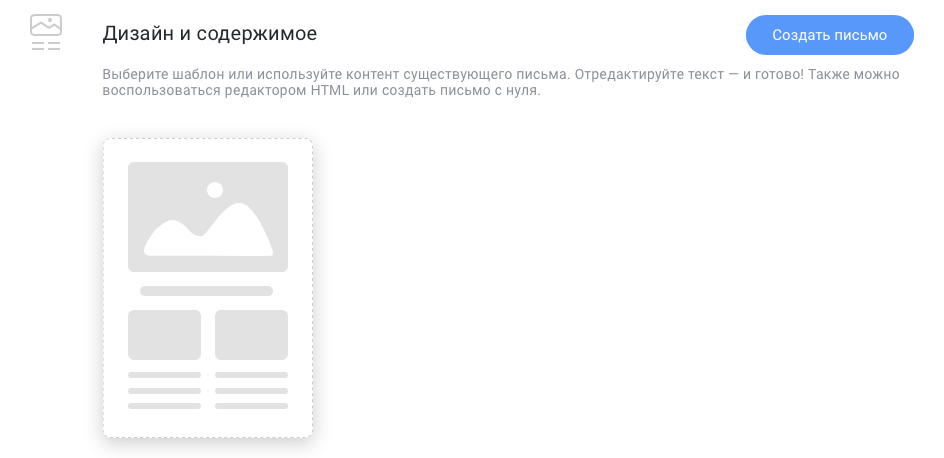
- Выберите шаблон письма
- В редакторе откройте секцию Ecommerce
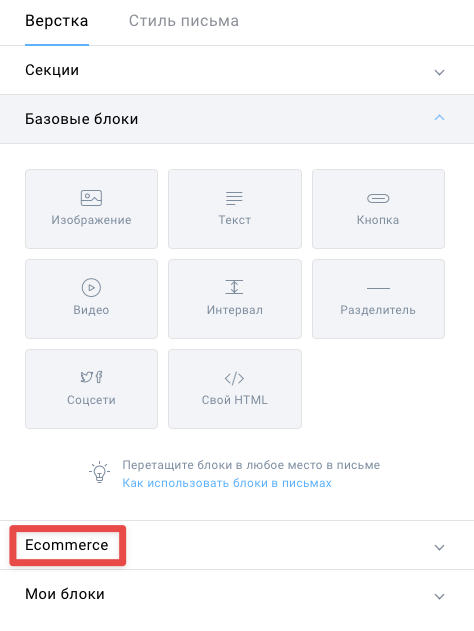
- Переместите блок Рекомендации товаров в письмо
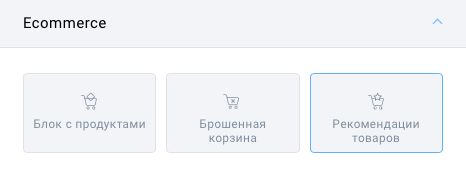
- Нажмите на блок рекомендуемых товаров и выберите, из какого магазина и из какой категории следует выбрать товары.
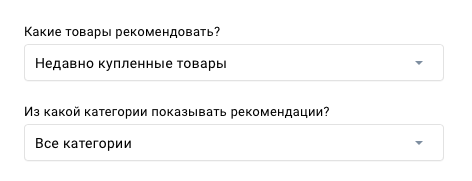
Теперь вы можете отредактировать блок, чтобы он соответствовал вашему бренду и побуждал ваших клиентов покупать дополнительные продукты. Изображение продукта, цена и название будут автоматически заполнены, когда письмо будет отправлено.
Редактирование блока рекомендуемых товаров
Нажмите на блок Рекомендуемые товары, чтобы начать его редактирование.
Дизайн рекомендуемых продуктов
Первое, что нужно отредактировать – это дизайн рекомендуемых товаров.
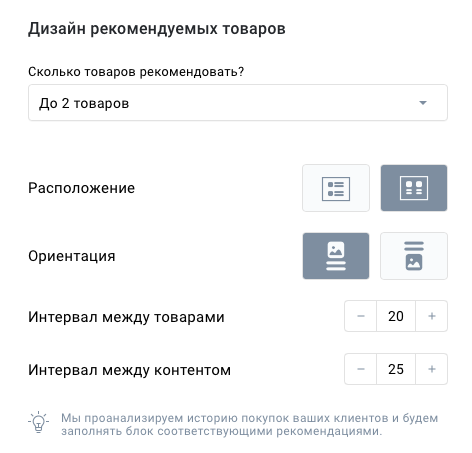
Вы можете решить, сколько продуктов вы хотите порекомендовать: 2,4 или 6.
Вы можете изменить:
- Расположение
- Ориентацию
- Интервал между товарами
- Интервал между контентом
Стиль рекомендуемых товаров
Вы можете редактировать каждую часть блока рекомендуемых товаров.
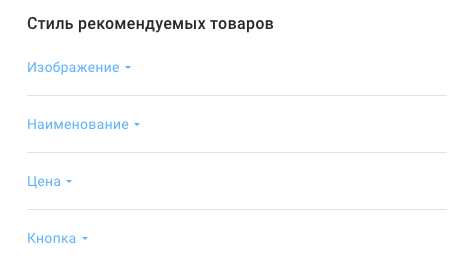
Изображение
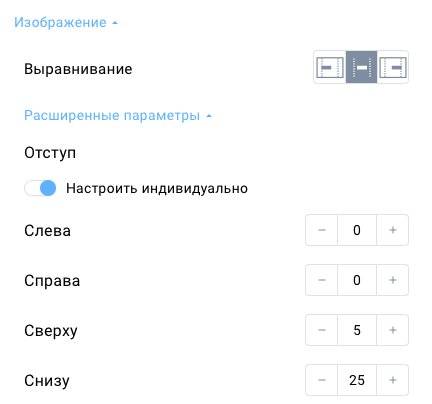
Вы можете редактировать:
- выравнивание изображений,
- (в расширенных настройках) отступ изображения от остальных элементов (его также можно редактировать индивидуально)
Наименование
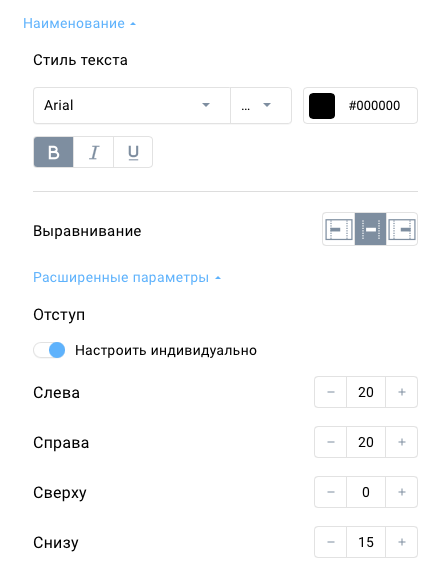
Вы можете редактировать:
- стиль текста (шрифт, его размер и цвет, если он полужирный, курсив, подчеркнутый),
- выравнивание текста (слева, по центру, справа),
- (в расширенных настройках) отступ имени от остальных элементов (его также можно редактировать индивидуально).
Цена
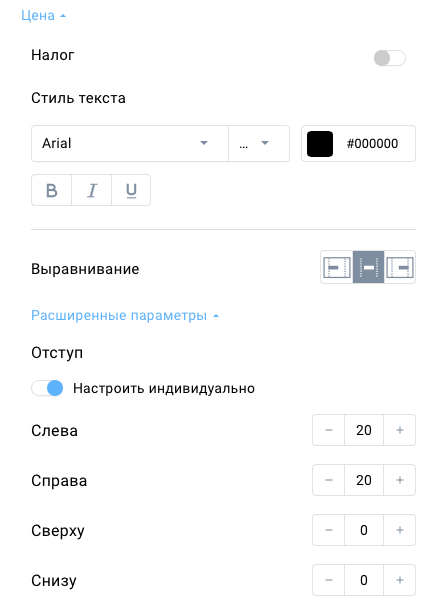
В элементе цены вы можете включить отображение цены с налогом или без него.
Примечание: это будет работать только в том случае, если вашему продукту в магазине назначен этот атрибут. Для продуктов, созданных в GetResponse, эта настройка не повлияет, так как их цены не могут включать налог.
Вы можете редактировать:
- стиль текста (шрифт, его размер и цвет, если он полужирный, курсив, подчеркнутый),
- выравнивание текста (вправо, по центру или влево),
- (в расширенных настройках) отступ цены от остальных элементов (также можно редактировать индивидуально).
Кнопка
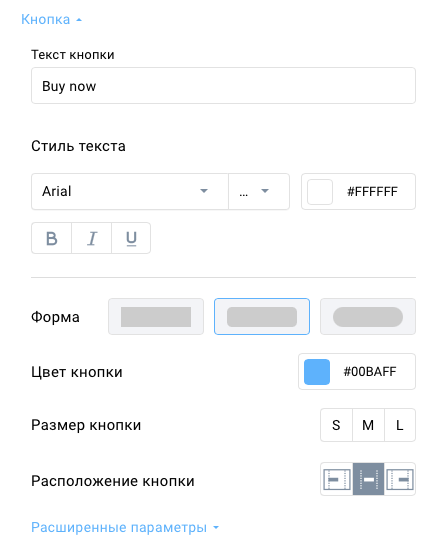
Вы можете редактировать:
- текст кнопки,
- стиль текста (шрифт, его размер и цвет, если он полужирный, курсив, подчеркнутый),
- форму кнопки,
- цвет кнопки,
- размер кнопки,
- расположение кнопки.
В расширенных настройках вы можете указать:
- цвет фона кнопки,
- границу кнопки,
- скругление углов кнопки,
- размер кнопки,
- отступ кнопок.
Старый редактор писем
Добавление блока Рекомендации в письмо
Вы можете добавить блок Рекомендации на этапе Создать, работая в блочном конструкторе письма. Перейдите сразу к шагу 3, если вы уже находитесь в редакторе письма
- Перейдите в Панель управления >> Email-маркетинг и нажмите Создать рассылку и выберите блочный конструктор.
- Заполните необходимые настройки и выберите шаблон.
- В боковом меню выберите закладку Ecommerce, чтобы перейти в блок Рекомендации.
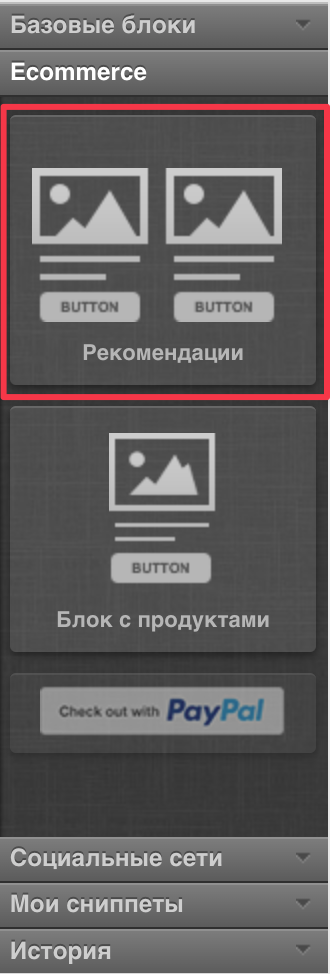
- Перенесите данный блок туда, где бы вы хотели, чтобы он отображался в шаблоне.
- Во всплывающем окне как будут отображаться рекомендации.
- Выберите магазин и категорию продуктов, из которых вы бы хотели высылать рекомендации. Обратите внимание: Если вы не настроили категории в своем магазине, выберите Все категории. Это условие также охватывает все продукты без категории.
- Выберите, сколько продуктов вы хотите показать своим клиентам. Если рекомендаций недостаточно, мы сможем их добавить из выбранной вами категории, мы добавим продукты, которые продаются лучше всего.
- Нажмите Применить, чтобы сохранить настройки и закрыть окно.
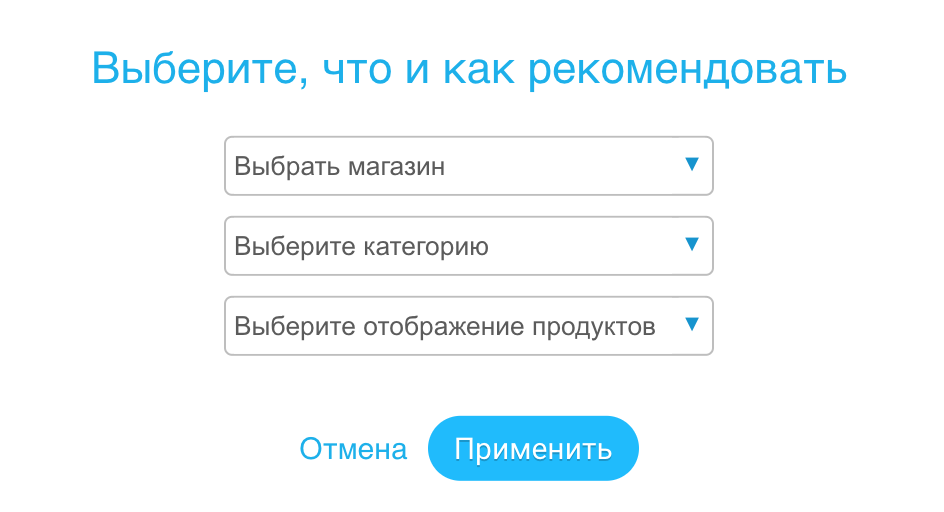
- Завершите настройку, редактируя текст и формат кнопок по вашему усмотрению. Нажмите на текст для отображения меню форматирования. Изменения будут добавлены автоматически ко всем элементам блока.
Вы можете:
- Изменить шрифт, размер, цвет и стиль названия продукта и цены, чтобы они как можно лучше совпадали с дизайном вашего бренда.
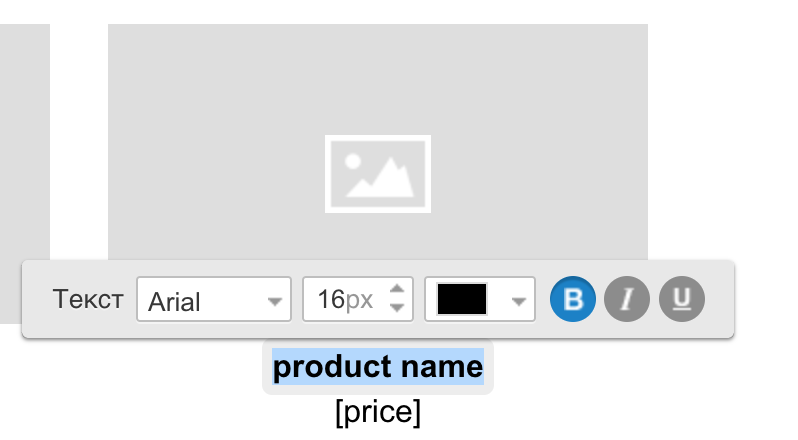
- Изменить цвет кнопки и ярлыка, чтобы клиенты захотели на нее нажать. Кнопки по умолчанию привязаны к соответствующим ссылкам.
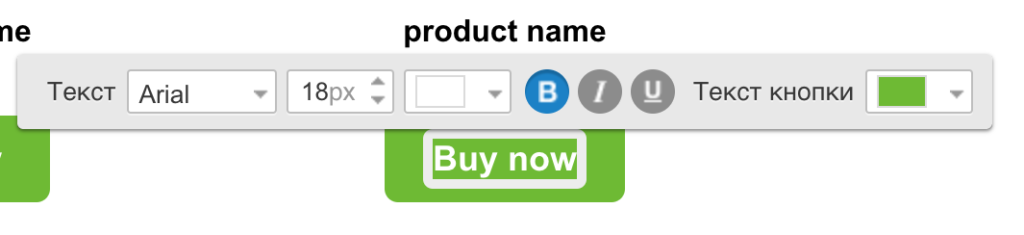
Могу ли я указать величину изображения для рекомендаций продуктов?
Вы можете изменять величину изображений, которые показаны в блоке Рекомендации. Для этого вам необходимо изменить HTML код письма. Этот метод подойдет пользователям, знакомым с кодированием HTML. Мы разрабатываем альтернативный метод, который вам позволит изменять размер изображения. Так что следите за новостями!
- Добавьте блок Рекомендации в свое письмо.
- Нажмите ссылку HTML-редактор.

- Найдите теги data-image-width= и data-image-height=.
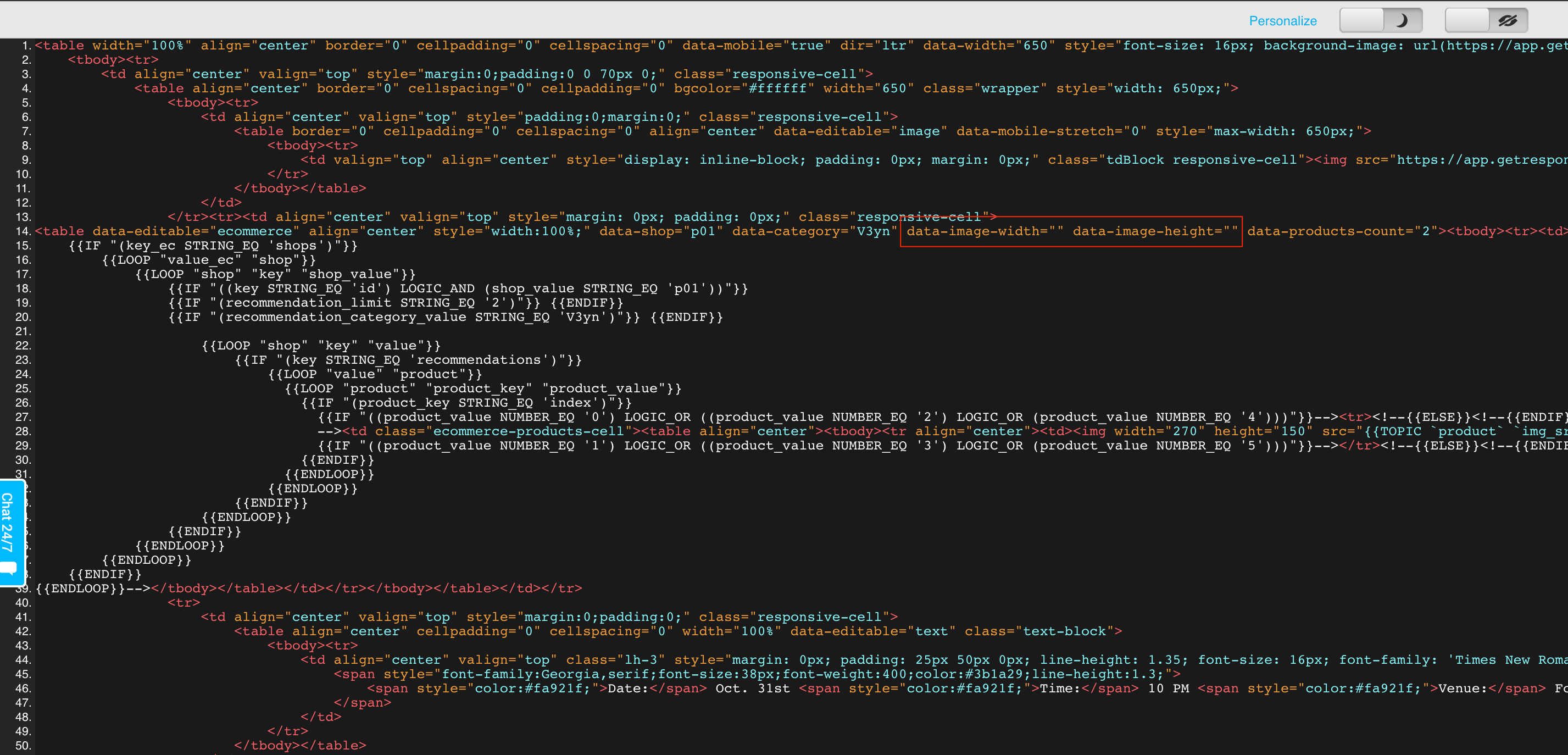
- Введите ширину и высоту своего изображения. Это будет автоматически применено для всех изображений в блоке.
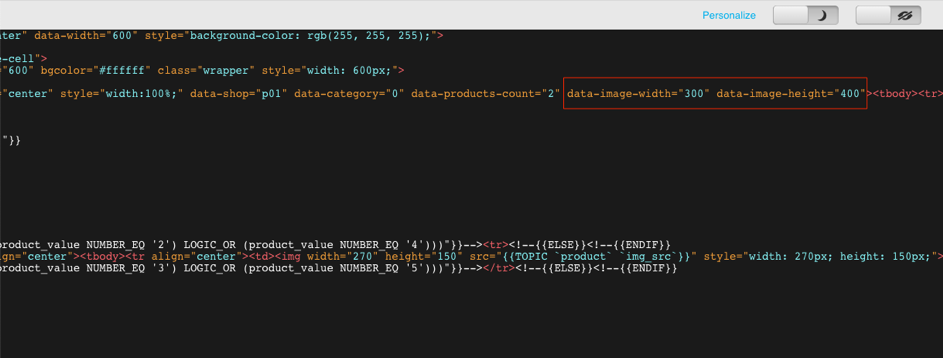
- Нажмите ссылку Скрыть HTML-редактор, чтобы вернуться в блочный конструктор.
Полезные ссылки
- Как создать рассылку?
- Как выбрать получателей рассылки?
- Как работает письмо автоматизации?
- Как работает фильтр Списки?
- Как добавить в сообщение предметы из брошенной корзины?




